Windows 11/10에서 파일을 다른 폴더에 자동으로 복사하는 방법
이 기사에서는 Windows 11/10에서 파일을 다른 폴더로 자동 복사하는 방법을 설명합니다. 데이터 손실을 방지하려면 백업을 생성해야 합니다. 하드 드라이브 손상, 맬웨어 공격 등과 같은 여러 가지 이유로 인해 데이터 손실이 발생할 수 있습니다. 복사 및 붙여넣기 방법을 사용하거나 타사 도구를 사용하여 데이터를 수동으로 백업할 수 있습니다. Windows 컴퓨터의 데이터를 자동으로 백업할 수 있다는 것을 알고 계셨습니까? 이 기사에서는 이를 수행하는 방법을 보여 드리겠습니다.
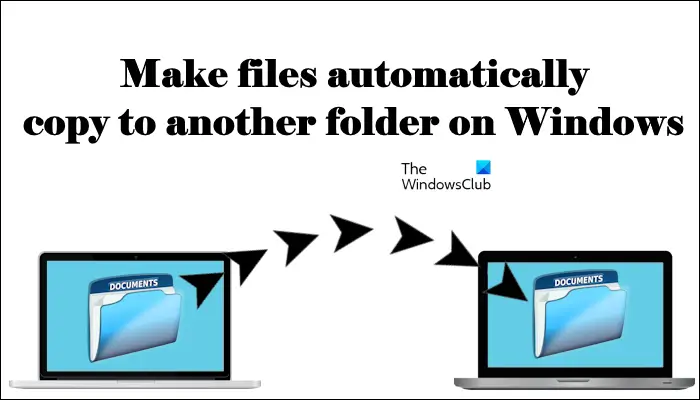
Windows 11/10에서 파일을 다른 폴더에 자동으로 복사하는 방법
작업 스케줄러를 사용하여 Windows 11/10에서 파일과 폴더를 다른 대상 폴더로 자동 복사하는 방법은 무엇입니까? 이 기사에서는 자세한 지침을 제공합니다.
다음 단계를 따르세요.
이를 수행하는 방법을 살펴보겠습니다.
메모장을 열고 배치 파일 만들기
먼저 원본 폴더의 파일을 대상 폴더로 복사하는 스크립트를 만들어야 합니다. 이를 위해 구문이 다음과 같은 xCopy 명령을 사용합니다.
으아악위 명령에서 /e 매개변수는 소스 폴더의 모든 하위 폴더를 여는 데 사용됩니다. 이 매개변수는 빈 하위 폴더도 복사합니다.
Windows가 대상 폴더에서 동일한 파일을 찾으면 덮어쓰기 확인 메시지가 나타납니다. 많은 수의 프롬프트를 피하기 위해 /y 매개변수를 사용하여 덮어쓰기 확인 프롬프트를 비활성화할 수 있습니다.
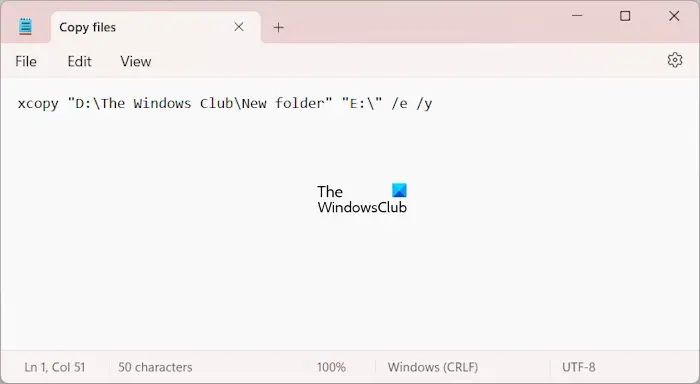
명령을 입력할 때 원본 및 대상 폴더의 경로를 정확하게 지정해야 합니다. 그렇지 않으면 명령이 실행되지 않습니다. 예를 들어, "D:The Windows ClubNew Folders"에서 USB 플래시 드라이브 E로 복사하려면 올바른 명령을 사용하십시오.
으아악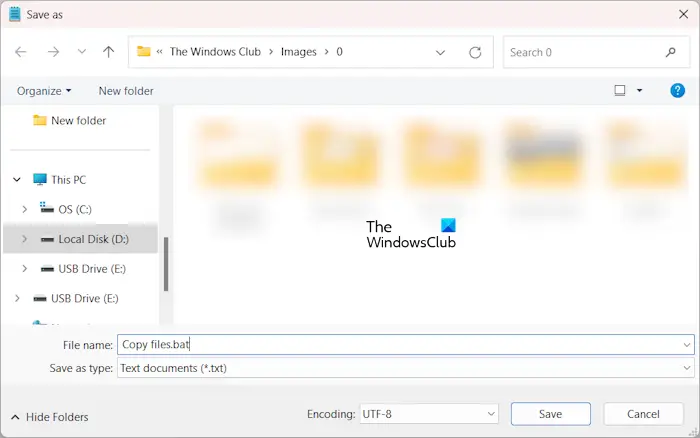
이제 파일>다른 이름으로 저장으로 이동하세요. 저장할 파일명을 지정하고, 파일명 끝에 .bat를 적어주세요. 완료되면 저장을 클릭합니다.
작업 스케줄러를 사용하여 배치 파일 호출
이제 다음 단계는 작업 스케줄러를 사용하여 배치 파일을 호출하는 것입니다. 아래 지침은 이 작업을 수행하는 데 도움이 될 것입니다.
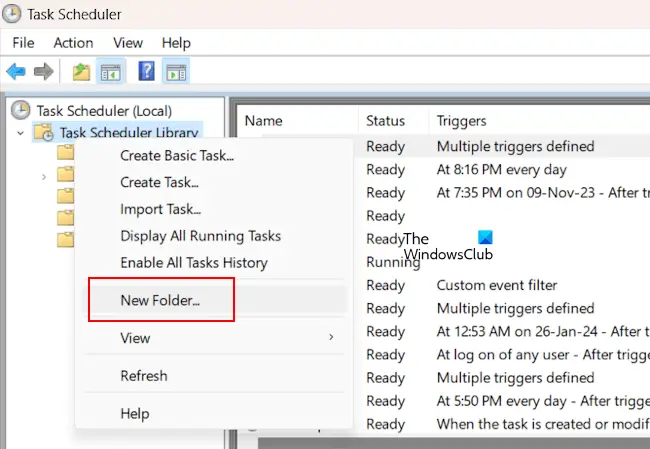
작업 스케줄러를 엽니다. 작업 스케줄러 라이브러리 폴더를 확장합니다. 이제 작업 스케줄러 라이브러리 폴더를 마우스 오른쪽 버튼으로 클릭하고 새 폴더를 선택합니다. 이 폴더의 이름을 "Custom Tasks"로 지정하거나 원하는 이름을 지정하십시오.
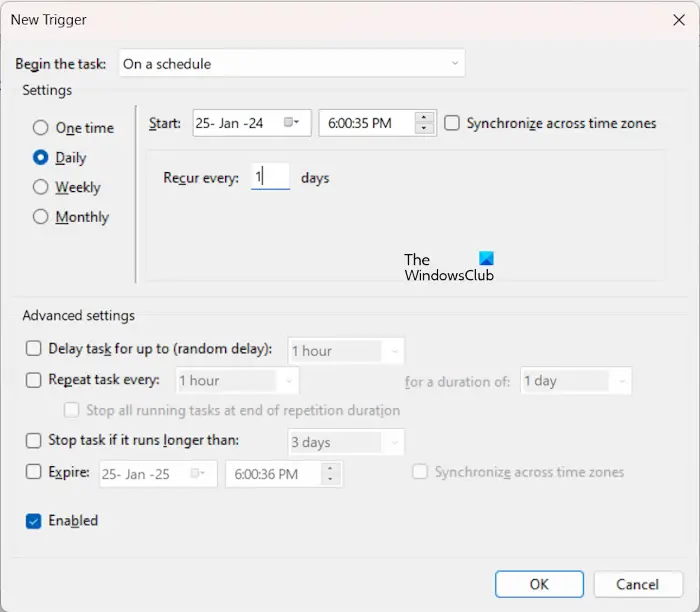
이제 사용자 지정 작업 폴더나 생성한 폴더를 마우스 오른쪽 버튼으로 클릭하고 작업 만들기를 선택하세요. 일반 탭에서 파일 복사와 같은 작업 이름을 지정합니다. 이제 트리거 폴더를 선택하고 새로 만들기를 클릭합니다. 요구 사항에 따라 작업 빈도를 설정하십시오. 예를 들어 매일 자동으로 파일을 복사하려면 매일을 선택하세요. 완료되면 확인을 클릭합니다.
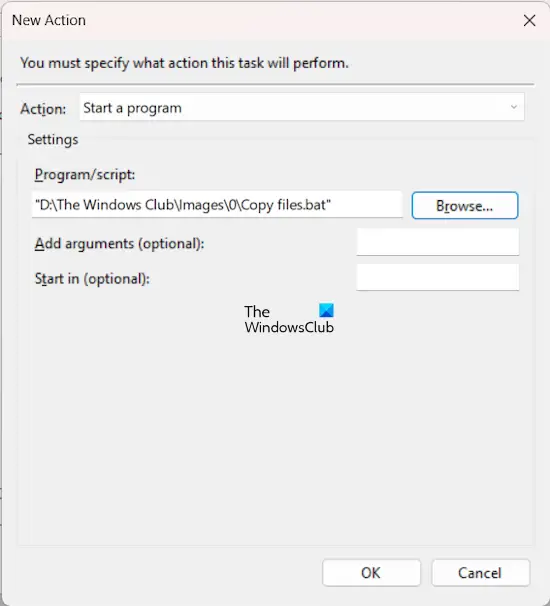
이제 작업 탭으로 이동하여 새로 만들기를 클릭하세요. 작업 드롭다운 목록에서 프로그램 시작을 선택합니다. 찾아보기를 클릭하고 컴퓨터에서 배치 파일을 선택합니다. 확인을 클릭하세요.
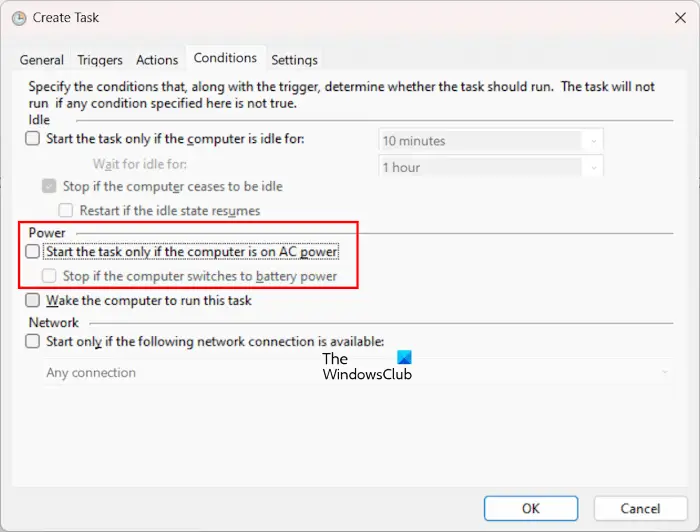
원본 폴더에서 대상 폴더로 파일을 복사하는 자동화된 작업이 생성되었습니다. 그러나 노트북 사용자인 경우 이 자동 작업은 노트북이 충전기에 연결된 경우에만 실행됩니다. 노트북이 배터리를 사용하는 경우 이 작업은 실행되지 않습니다. 이런 일이 발생하지 않도록 하려면 조건 탭으로 이동하여 다음 확인란을 선택 취소하세요.
- 컴퓨터가 AC 전원을 사용할 때만 작업을 시작하세요
- 컴퓨터가 배터리 전원으로 전환되면 중지하세요.
컴퓨터가 최대 절전 모드인 경우 이 작업이 실행되지 않습니다. 컴퓨터가 절전 모드에서 깨어나 자동화된 작업을 실행하게 하려면 이 작업을 실행하기 위해 컴퓨터 깨우기 확인란을 선택하세요. 이제 확인을 클릭하세요.
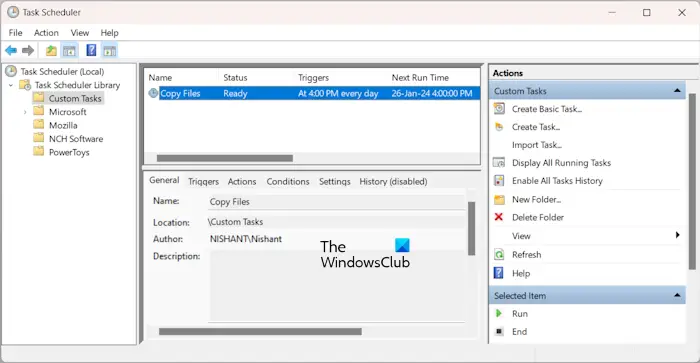
위 단계를 수행하면 작업이 작업 스케줄러의 사용자 지정 작업 폴더에 추가되고 해당 상태가 준비됨으로 표시됩니다. 상태가 비활성화됨으로 표시되면 마우스 오른쪽 버튼을 클릭하고 활성화를 선택합니다. 이제부터 원하는 시간에 작업이 실행됩니다.
파일을 외장 하드 드라이브에 자동으로 복사하는 작업을 생성하는 경우 하드 드라이브가 컴퓨터에 연결되어 있어야 합니다.
그렇습니다.
Windows 11에서 파일을 다른 폴더로 복사하는 방법은 무엇입니까?
Windows 11에서 파일을 다른 폴더로 복사하는 가장 쉬운 방법은 복사 및 붙여넣기 방법을 사용하는 것입니다. 복사하려는 파일을 선택하고 Ctrl + C 키를 누릅니다. 이제 이 파일을 복사할 폴더를 엽니다. 폴더가 열리면 Ctrl + V 키를 누릅니다.
작업 스케줄러에서 매일 작업을 반복하는 방법은 무엇입니까?
작업 스케줄러에서 매일 작업을 반복하려면 일일 트리거를 만들어야 합니다. 이 트리거를 생성할 때 작업을 시작할 시간을 설정하세요. 격일, 3일마다 등 작업을 반복하려는 경우에도 이 설정을 설정할 수 있습니다.
다음 읽기: Windows의 작업 스케줄러를 사용하여 종료 또는 다시 시작을 예약하세요.
위 내용은 Windows 11/10에서 파일을 다른 폴더에 자동으로 복사하는 방법의 상세 내용입니다. 자세한 내용은 PHP 중국어 웹사이트의 기타 관련 기사를 참조하세요!

핫 AI 도구

Undresser.AI Undress
사실적인 누드 사진을 만들기 위한 AI 기반 앱

AI Clothes Remover
사진에서 옷을 제거하는 온라인 AI 도구입니다.

Undress AI Tool
무료로 이미지를 벗다

Clothoff.io
AI 옷 제거제

AI Hentai Generator
AI Hentai를 무료로 생성하십시오.

인기 기사

뜨거운 도구

메모장++7.3.1
사용하기 쉬운 무료 코드 편집기

SublimeText3 중국어 버전
중국어 버전, 사용하기 매우 쉽습니다.

스튜디오 13.0.1 보내기
강력한 PHP 통합 개발 환경

드림위버 CS6
시각적 웹 개발 도구

SublimeText3 Mac 버전
신 수준의 코드 편집 소프트웨어(SublimeText3)

뜨거운 주제
 7513
7513
 15
15
 1378
1378
 52
52
 78
78
 11
11
 53
53
 19
19
 19
19
 64
64
 SQL DateTime을 사용하는 방법
Apr 09, 2025 pm 06:09 PM
SQL DateTime을 사용하는 방법
Apr 09, 2025 pm 06:09 PM
DateTime 데이터 유형은 0001-01-01 00:00:00 ~ 9999-12-31 23 : 59 : 59.99999999 및 구문은 Datetime (Precision)에 이르는 고정밀 날짜 및 시간 정보를 저장하는 데 사용됩니다. 정밀도는 Decimal Point (0-7) 이후 정확도를 추측하는 DateTime (Precision)입니다. 전환 기능이지만 정밀, 범위 및 시간대를 변환 할 때 잠재적 인 문제를 알고 있어야합니다.
 PostgreSQL에서 열을 추가하는 방법?
Apr 09, 2025 pm 12:36 PM
PostgreSQL에서 열을 추가하는 방법?
Apr 09, 2025 pm 12:36 PM
PostgreSQL 열을 추가하는 메소드는 Alter Table 명령을 사용하고 다음 세부 사항을 고려하는 것입니다. 데이터 유형 : int 또는 Varchar와 같은 새 열이 데이터를 저장하는 데 적합한 유형을 선택하십시오. 기본값 : 기본 키워드를 통해 새 열의 기본값을 지정하여 NULL 값을 피하십시오. 제약 조건 : 필요에 따라 Null, 고유 한 또는 확인 제약 조건을 확인하십시오. 동시 작업 : 열을 추가 할 때 트랜잭션 또는 기타 동시성 제어 메커니즘을 사용하여 잠금 충돌을 처리합니다.
 Redis로 모든 데이터를 정리하는 방법
Apr 10, 2025 pm 05:06 PM
Redis로 모든 데이터를 정리하는 방법
Apr 10, 2025 pm 05:06 PM
모든 Redis 데이터를 청소하는 방법 : Redis 2.8 이상 : Flushall 명령은 모든 키 값 쌍을 삭제합니다. Redis 2.6 이상 : DEL 명령을 사용하여 키를 하나씩 삭제하거나 Redis 클라이언트를 사용하여 메소드를 삭제하십시오. 대안 : Redis 서비스를 다시 시작하거나 (주의해서 사용) Redis 클라이언트 (예 : Flushall () 또는 FlushDB ())를 사용하십시오.
 SQL 데이터베이스를 구축하는 방법
Apr 09, 2025 pm 04:24 PM
SQL 데이터베이스를 구축하는 방법
Apr 09, 2025 pm 04:24 PM
SQL 데이터베이스 구축에는 10 단계가 필요합니다. DBMS 선택; DBMS 설치; 데이터베이스 생성; 테이블 만들기; 데이터 삽입; 데이터 검색; 데이터 업데이트; 데이터 삭제; 사용자 관리; 데이터베이스 백업.
 Redis로 데이터 손실을 해결하는 방법
Apr 10, 2025 pm 08:24 PM
Redis로 데이터 손실을 해결하는 방법
Apr 10, 2025 pm 08:24 PM
REDIS 데이터 손실 원인에는 메모리 실패, 정전, 인간 오류 및 하드웨어 고장이 포함됩니다. 솔루션은 다음과 같습니다. 1. RDB 또는 AOF 지속성을 사용하여 디스크에 데이터를 저장합니다. 2. 고 가용성을 위해 여러 서버에 복사하십시오. 3. Redis Sentinel 또는 Redis 클러스터를 사용한 Ha; 4. 데이터를 백업 할 스냅 샷을 만듭니다. 5. 지속성, 복제, 스냅 샷, 모니터링 및 보안 조치와 같은 모범 사례를 구현합니다.
 Oracle 데이터베이스 생성 방법 Oracle 데이터베이스를 만드는 방법
Apr 11, 2025 pm 02:36 PM
Oracle 데이터베이스 생성 방법 Oracle 데이터베이스를 만드는 방법
Apr 11, 2025 pm 02:36 PM
Oracle 데이터베이스를 만들려면 일반적인 방법은 DBCA 그래픽 도구를 사용하는 것입니다. 단계는 다음과 같습니다. 1. DBCA 도구를 사용하여 데이터베이스 이름을 지정하기 위해 DBNAME을 설정하십시오. 2. SySpassword 및 SystemPassword를 강력한 암호로 설정하십시오. 3. Al32UTF8로 문자 세트 및 NationalCharacterset을 세트; 4. 실제 요구에 따라 조정하도록 메모리 크기 및 테이블 스페이스 크기를 설정하십시오. 5. 로그 파일 경로를 지정하십시오. 고급 메소드는 SQL 명령을 사용하여 수동으로 생성되지만 더 복잡하고 오류가 발생하기 쉽습니다. 비밀번호 강도, 문자 세트 선택, 테이블 스페이스 크기 및 메모리에주의하십시오.
 Redis 명령을 다시 시작하는 방법
Apr 10, 2025 pm 05:21 PM
Redis 명령을 다시 시작하는 방법
Apr 10, 2025 pm 05:21 PM
Redis는 두 가지 방식으로 다시 시작할 수 있습니다. 서비스를 중단하지 않고 원활한 다시 시작하여 클라이언트가 운영을 계속할 수 있습니다. 하드 재시작은 프로세스를 즉시 종료하여 클라이언트가 데이터를 분리하고 손실하게 만듭니다. 심각한 오류를 수정하거나 데이터를 정리 해야하는 경우에만 대부분의 경우 원활한 재시작을 사용하는 것이 좋습니다.
 Redis 메모리 조각화를 처리하는 방법?
Apr 10, 2025 pm 02:24 PM
Redis 메모리 조각화를 처리하는 방법?
Apr 10, 2025 pm 02:24 PM
Redis 메모리 조각화는 할당 된 메모리에 재 할당 할 수없는 작은 자유 영역의 존재를 말합니다. 대처 전략에는 다음이 포함됩니다. REDIS를 다시 시작하십시오 : 메모리를 완전히 지우지 만 인터럽트 서비스. 데이터 구조 최적화 : Redis에 더 적합한 구조를 사용하여 메모리 할당 및 릴리스 수를 줄입니다. 구성 매개 변수 조정 : 정책을 사용하여 최근에 가장 적게 사용 된 키 값 쌍을 제거하십시오. 지속 메커니즘 사용 : 데이터를 정기적으로 백업하고 Redis를 다시 시작하여 조각을 정리하십시오. 메모리 사용 모니터링 : 적시에 문제를 발견하고 조치를 취하십시오.




